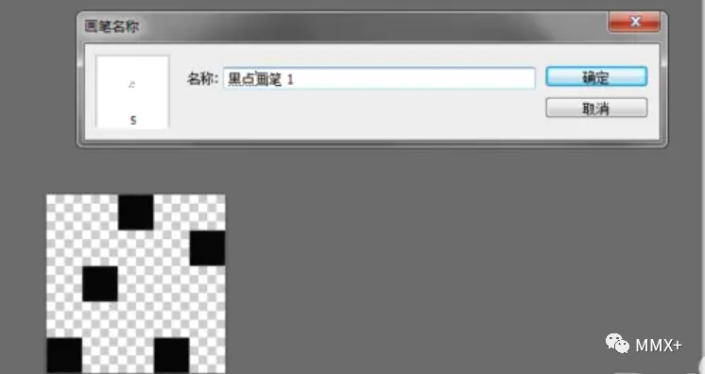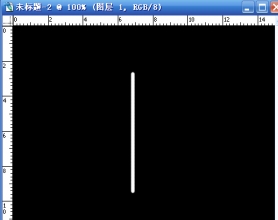羽毛教程,制作《哈利·波特》电影里带有特殊功能的羽毛笔(2)
来源:公众号
作者:计算机公共课
学习:4277人次
(2)运用自由钢笔工具画出直线作为羽毛梗,同样转化为选区,填充颜色。将直线和椭圆合并为图层1。
(3)运用钢笔工具画出羽毛的分叉,步骤为,新建锚点,形成闭合路径,按住Control+Enter转化为选区,选择反选–delete,按Control+T取消选择。重复此步骤,直到做完羽毛分叉。效果如图。
3.画笔预设
新建一个5*5像素的透明背景图层,然后用铅笔画出如图所示的点再选择“编辑-定义为画笔预设”如图。
选择刚刚预设好的画笔,对羽毛边缘以及羽毛的末端进行涂抹。效果如图。

4.图层样式
选中图层1点击“f(x)–斜面和浮雕、外发光”
5.羽毛阴影
(1)复制图层1,然后运用油漆桶将羽毛填充为黑色,再按Control+T自由变换,选转成如下图所示。
学习 · 提示
关注大神微博加入>>
网友求助,请回答!